Zpomaluje počítač s Windows 10 - co dělat? Podrobné vedení.

- 1179
- 319
- Ing. Felix Musil

Bude to výhradně o nastavení systému pod „železem“, instalaci dalšího softwaru pro pohodlnější práci s Windows 10 a prostředcích pro optimalizaci provozu samotného operačního systému.
Vyjádříme tedy hlavní aspekty, díky nimž by na vašem počítači mohlo dojít ke stejnému „brzdění“ operačního systému:
Obsah
- Staré nebo nízkopodnikové komponenty vašeho počítače
- Nesprávně nainstalováno nebo není vhodné pro zařízení pro řidiče
- Nepořádek operačního systému
- Přítomnost škodlivých programů na vašem počítači
- Operační systém není speciálně vyladěn pro váš počítač
Budeme podrobněji analyzovat každý problém a možné možnosti jejich řešení.
Staré nebo nízkopodnikové komponenty vašeho počítače
Poměrně běžný problém, když vyjde nová produktová řada, ale uživatel nemá pro použití tohoto produktu vysoce kvalitní „železo“, ale chce to vyzkoušet.
Nejprve zvažte situaci s komponentami s nízkým výkonem vašeho počítače. Často jsou tedy omezení instalace operačních systémů jednoduše směšná, až do „minimálních požadavků na správný provoz operačního systému: 256 MB RAM ...“, pak existuje touha vyzkoušet, jak tento produkt bude fungovat můj počítač. Ale ne všechno je tak snadné, jak se zdá. Systém bude skutečně fungovat s tolika RAM, ale měl by mít Vypnutý Všechny účinky animace, mnoho služeb a programů a násilím jeden program bude fungovat na pozadí. A pokud chcete povolit všechny schopnosti operačního systému, začnou problémy se správnou prací. Proto v této situaci, pouze alternativní fóra a weby, kde jsou řezané a převedené verze oken, záplaty pro operační systém a podobně vám budou moci pomoci. A v budoucnu, při výběru operačního systému, viz Doporučeno, ne minimální požadavky a váš počítač splňuje.
Nyní pojďme přejít na situaci se starými komponenty vašeho počítače. Tato situace je pro řešení problematičtější. Můžete mít počítač s vhodnými parametry, pokud jde o frekvenci procesoru a RAM, ale je tak starý, že na jeho komponentách nejsou žádné řidiče. A není třeba se udělat: neodpojte službu a animaci, z těchto oken s „železem“ se nenaučí komunikovat a bude se setkat, aniž by přenesl část informací komponentům počítače nebo nereagoval K některým příkazům obecně.
V této situaci existuje pouze jedna cesta ven - naděje pro řemeslníky, kteří žijí na fórech věnovaných vašemu železo. Existují lidé, kteří jsou zvyklí na jeden počítač a nechtějí nic měnit, nebo prostě neexistuje způsob, ale jejich znalosti a dovednosti jim hodně umožňují. Takže si pro sebe vložili nové operační systémy, sami pro ně vyvíjeli řidiče, testovali je, vyměňovali je s kolegy na fóru, takže toto je vaše poslední šance dát „deset“ na počítač, který fyzicky nepodporuje.
Poznámka. Stahování a instalace ovladačů z neoficiálních zdrojů, které vytvoříte na vlastní nebezpečí a riziko. Proto, pokud se v takové situaci najednou ocitnete, podívejte se na řidiče a před instalací je opatrně zkontrolujte škodlivé soubory. Přizpůsobitelé často přidávají trojské do Windows (například pro skrytou těžbu) nebo pro všechny druhy špinavých skutků.
Nesprávně nainstalováno nebo není vhodné pro zařízení pro řidiče
Problém, o kterém si myslím, že je nejjednodušší v řešení, a velmi nepravděpodobný důvod pro silné zmrazení vašeho zařízení. Soukromí uživatelé PC nebudou moci diagnostikovat 100%, tento problém je přítomen, s výjimkou výjimečných případů. Například, aby se zjistilo, zda se váš prohlížeč při stahování videa v mezipaměti při sledování nebo ne správně změní na paměťovou buňku. Proto musíte zvážit možnost mít takový problém, pouze pokud jste právě nastavili čistý operační systém, a je přeplněný (nebo infikován viry), dobře, nemůže to být v žádném případě. Pokud jste začali zpomalovat počítač a operační systém je již dlouho na počítači, pak nelze tuto položku ani zvážit. Pokud jste nainstalovali pouze Windows 10, všechny vlastnosti počítače splňují požadavky operačního systému, pak stojí za to provést preventivní aktualizace ovladačů pro vybavení.
Protože žijeme v době psaní v roce 2018, neomezený internet je téměř všude a nejjednodušší způsob, jak aktualizovat ovladač, bude používat řešení DriverPack. Stáhněte si soubor pro pár MB. Otevřete stažený soubor a vyberte režim Expert, jak je uvedeno na níže uvedeném obrazovce. Pak si jen vyberete, které řidiče byste chtěli aktualizovat, a o nichž jste si jisti, že jsou plně v souladu s vaším vybavením. Po aktualizaci ovladačů restartujte počítač a budete mít nejnovější software pro „železo“.
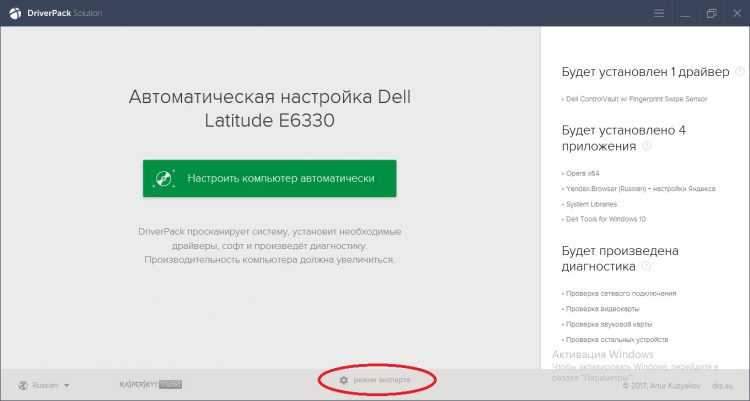
Nepořádek operačního systému
Problém se obvykle projevuje aktivním využitím všech schopností OS během 3-4 měsíců. Pokud jste stáhli filmy, hudbu, dokumenty, nainstalované a smazané programy, hry, aktivně používali internet a po tom všem jednoduše „start - vypnutí - dokončení práce“ je tato možnost možná.
Operační systém má vlastnost „ucpávání“ po předání mnoha souborů ukládání do mezipaměti, instalaci různých softwaru a podobně. To vše ponechává značku na operaci, který je třeba vymazat, protože zabírá paměť a výpočetní prostředky systému. Pokud vysvětlíte podstatu problému „na prstech“: spustíte program, o kterém potřebujete hodně zdrojů, a jsou uloženy na pevném disku. Kromě těchto zdrojů se však na pevném disku ukládá mezipaměť prohlížeče, dočasné programové soubory. Program při práci potřebuje přístup ke svým souborům. Operační systém začíná třídit soubory, registr, aby se dostal k programovým datům, a věřte mi, že to trvá čas, kdy program poskytne požadavek ne jeden soubor, ale 100-200. Proto se během práce mohou objevit brzdy. Abyste tomu zabránili, musíte vyčistit operační systém jednoho z programů „klinerů“. Pro tyto účely doporučuji použít starý program CCLEANER.
Rozhraní programu je velmi jednoduché, po instalaci jej otevřete, vyberte kartu „Čištění“, stiskněte „analýzu“ ve spodní části okna a jakmile je tato akce provedena - klikněte na „Čištění“. Rozhraní programu je uvedeno na níže uvedeném obrazovce.
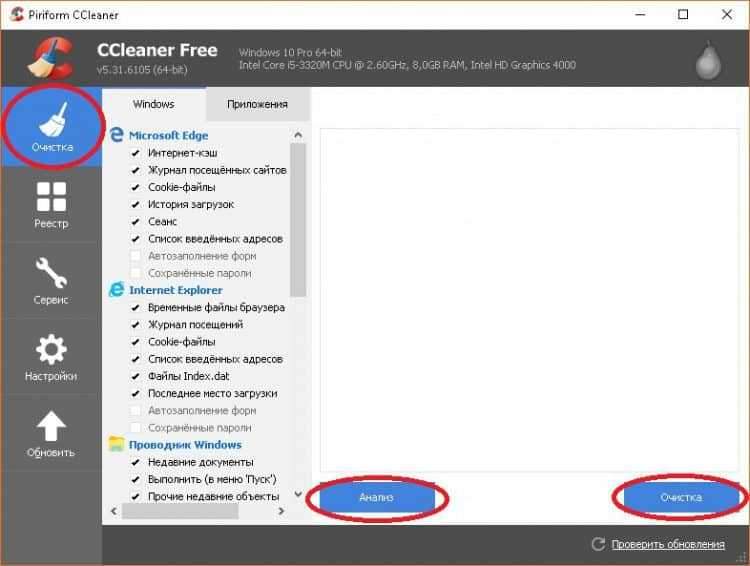
Poznámka. Postupujte podle karty „Registr“, ale nejprve klikněte na „Vyhledat problémy“ a jakmile je akce dokončena, poté vyberte „Opravte si oblíbené ...“
Přítomnost škodlivých programů na vašem počítači
Všichni slyšeli o tom, co počítačový virus slyšel, ale téměř všichni narazili. Věc je velmi nepříjemná a může jen změnit zkratky na ploše a odstranit potřebné soubory. Pokud najednou máte nepochopitelné visící počítače, zbytečné procesy v Správce úloh, reklama, která sama otevírá a další „mystika“, pak musíte zkontrolovat počítač o přítomnosti virů. V systému Windows 10 existuje „minimální“ antivirus, ale viry jsou vytvářeny tak, aby obešly tuto ochranu a zasáhly soubory a data. Pokud si tedy stále všimnete zvláštností v práci počítače, které mohou být způsobeny pouze viry, ale postavená ochrana operačního systému nezkrátí hrozby - doporučuji vám zkontrolovat váš počítač DR.Web Cureit!. Program je zdarma, stažen z oficiálního zdroje DR.Web, zabírá dostatek místa. Rozhraní programu je základní, nebo spíše jedno tlačítko „START CHECK“. Program zkontroluje celý váš počítač, na přítomnost virů a infikovaných souborů, a v důsledku kontroly vám poskytne možnost vybrat, co s těmito soubory - izolovat nebo smazat.
Základní pravidla, která pomohou chránit počítač před infekcí škodlivými soubory a programy:
- Stáhněte si data pouze se spolehlivými zdroji. Populární weby si cení své pověsti, protože nyní není snadné propagovat váš web a ztráta všeho je snadná.
- Pokud je soubor, který potřebujete, pouze na malém ověřeném zdroji, použijte online skenery webů, například Virustotal.Com, k ověření přítomnosti škodlivých souborů.
- Nestahujte soubory z webů, ve kterých je název souboru přesně jako váš požadavek. Například jste představili v Googlu „Stáhnout knihu zvířat 2017“ a okamžitě odkazujete, že existuje archiv se stejným názvem a existuje kniha. Know - Toto je levný rozvod, v 99% případů bude nutné poslat SMS, aby se z archivu získalo heslo, a nakonec bude virus, za který jste zaplatili.
- Pokud se stalo, že jste si stáhli nějaký archiv, se zdánlivě nezbytným souborem a po rozbalení a zahájení souboru se nic neděje - spusťte jeden z prostředků pro kontrolu OS pro přítomnost škodlivých programů. Můžete předpokládat, že najednou soubor nefunguje, nebo jednoduše nezačíná na mém počítači a smazat jej. Ve skutečnosti je však pravděpodobné, že se jedná o virus, který již žije v operačním systému. Může postupně kazit vaše soubory a služby Windows. Pokud tedy máte takovou situaci, je lepší okamžitě zkontrolovat OS, zda není hrozby a odstranit je v případě detekce.
Operační systém není speciálně vyladěn pro váš počítač
Operační systém má standardní nastavení po jeho instalaci do počítače. Nejrůznější efekty vizualizace, distribuce zatížení procesoru, služby, komponenty atd.D.
Graphic Shell Windows Aero, která se objevila v systému Windows 7, načte procesor PC procesor. Problém je charakteristický pro počítače se slabým procesorem nebo grafickým video adaptérem zabudovaným do procesoru. Problém stejného typu jako problém s řidiči. To znamená, pokud to máte, bude to okamžitě patrné po instalaci operačního systému a ne po roce použití. Problém je vyjádřen v brzdění prvků Windows, tj. Například zavěšení z oken, otočení oken, změna jejich velikosti, otevírání nových složek a přináší různé prvky ovládání složek. Problém je tak řečeno, to znamená, že jeden zahrnutý vizuální efekt může ovlivnit vzhled takového problému na jednom počítači a na jiném počítači se stejným účinkem takového problému nebude.
Chcete -li problém vyřešit, musíte se otevřít “Tento počítač", Klikněte na pravé tlačítko na místo bezplatného místa pracovního pole tohoto okna, vyberte"Vlastnosti". Otevřeno okno s názvem “Systém", Na levé straně okna si musíte vybrat“Další parametry systému". Nyní musíte najít položku “Rychlost"A pod tím klikněte na"Možnosti".
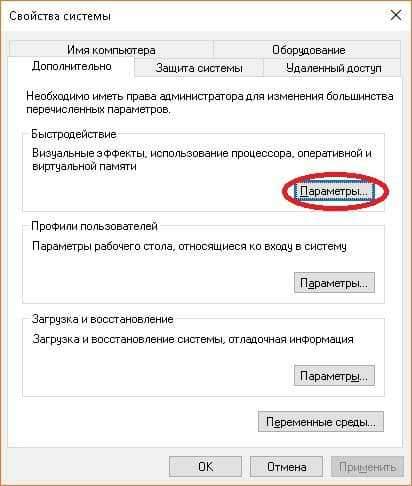
Otevřeli jste okno s parametry návrhu systému Windows, kde si můžete vybrat parametry, které potřebujete, a vypnout všechny zbytečné. V případě potřeby si můžete také vybrat jedno ze tří standardních nastavení pro návrh a rychlost Windows.

Chcete -li nakonfigurovat distribuci zatížení OS pro paměť vašeho počítače, potřebujete v okně, ve kterém jsme naladili vizuální efekty Windows (v předchozím kroku), vyberte kartu “dodatečně". Na kartě Najděte položku "Virtuální paměť„A stisknout pod ním“Změna".
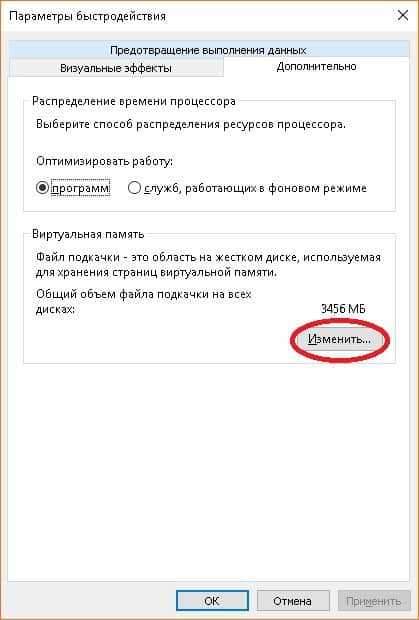
Byli jsme hozeni do nového okna, v jeho horní části musíme odstranit zaškrtávací známku “Automaticky vyberte objem čerpacího souboru„A ručně nastavte velikost čerpacího souboru.
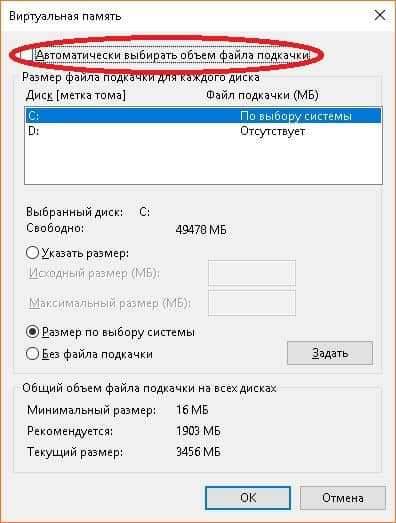
Poznámka. Doporučuje se nainstalovat čerpací soubor dvakrát tolik, jako je RAM na PC.
- « Jak v pomalém kině, proč zpomaluje video při sledování online
- Windows 10 zkontrolujte, zda jsou vytvořeny chyby -v a třetích obslužných programech »

